Heim >Computer-Tutorials >Computerwissen >Wie plane ich das Herunterfahren in Win11? Tutorial zur Einstellung des geplanten Ein- und Ausschaltens unter Win11
Wie plane ich das Herunterfahren in Win11? Tutorial zur Einstellung des geplanten Ein- und Ausschaltens unter Win11
- WBOYnach vorne
- 2024-01-31 16:18:056236Durchsuche
php-Editor Baicao zeigt Ihnen, wie Sie ganz einfach das geplante Herunterfahren von Win11 einrichten! Es sind nur wenige Schritte erforderlich, um den Computer automatisch ein- und auszuschalten, sodass Sie sich keine Sorgen mehr machen müssen, dass Sie vergessen, den Computer auszuschalten!
So stellen Sie den Timer in Win11 ein und aus
1: Klicken Sie mit der rechten Maustaste auf [Verwalten].
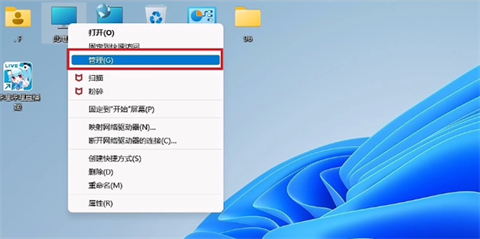
2. Klicken Sie links auf [Aufgabenplaner].
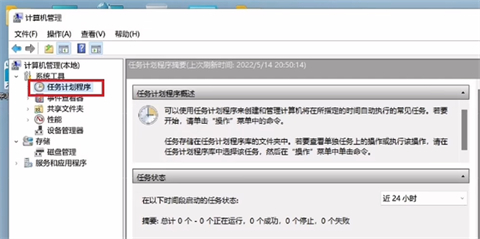
3. Klicken Sie auf [Basisaufgabe erstellen].
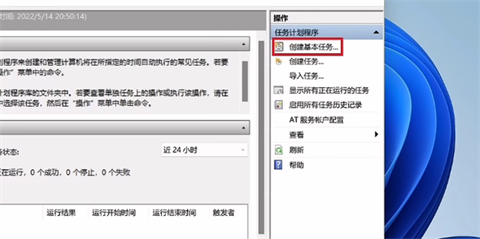
4. Geben Sie den Aufgabennamen ein.
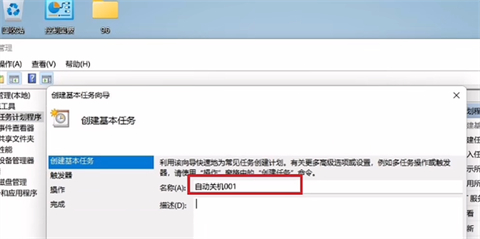
5. Wählen Sie [Täglich].
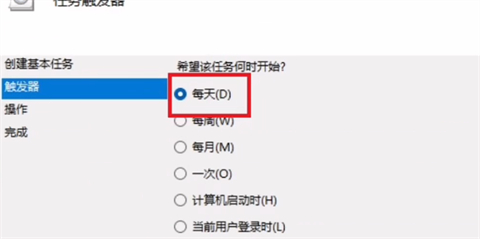
6. Stellen Sie die Abschaltzeit ein.
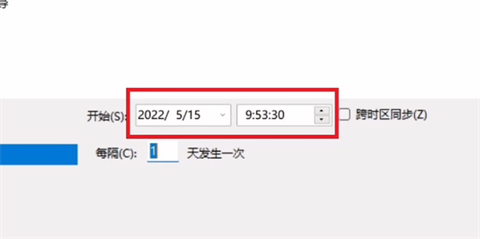
7. Klicken Sie auf [Programm starten].
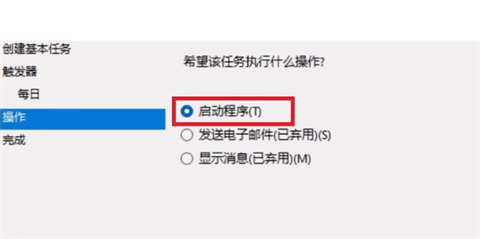
Das obige ist der detaillierte Inhalt vonWie plane ich das Herunterfahren in Win11? Tutorial zur Einstellung des geplanten Ein- und Ausschaltens unter Win11. Für weitere Informationen folgen Sie bitte anderen verwandten Artikeln auf der PHP chinesischen Website!

